修图匠“新手效果,利用树叶做出漂亮的装饰背景【多图】”Photoshop图文教程内容:
本篇教程十分简单,适合对PS还不太了解的同学练习学习,主要制作方法是把树叶的脉络提出来,然后作为文字图片的背景作装饰之用。
先来看看效果:

1、新建一个900x500px的画布,新建一个图层,删除背景图,植入叶子素材。(如果叶子不是PNG格式就把叶子扣出来,最后一定不能有白色的背景,隐藏的也不行)效果见图
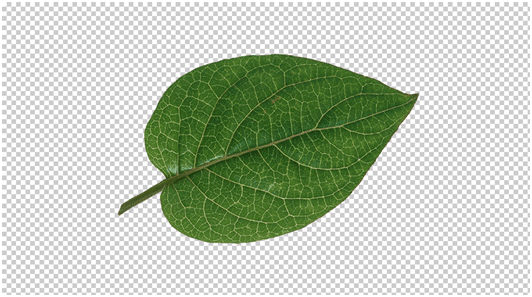
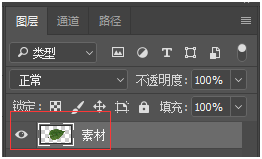
2、选择通道,观察红绿蓝三个通道谁的黑白对比强烈一些就选择哪个通道。点击图像-调整-色阶,输入色阶左边往右边调整,右边往左边调整使明暗更加对比明显。
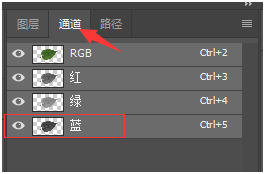

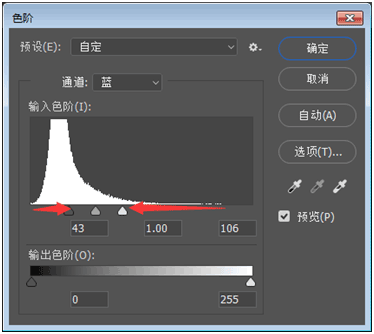
3、选择-色彩范围,吸管吸取白色的范围调整合适的颜色容差和范围,确定。点击RGB选中所有通道,返回图层面板,新建图层点击渐变编辑器,设置绿色-黄色-红色三色渐变。从左下角往右上角拉出渐变。在渐变图层下新建一个图层作为底图。
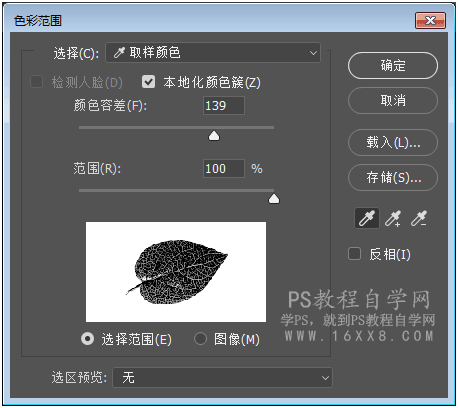
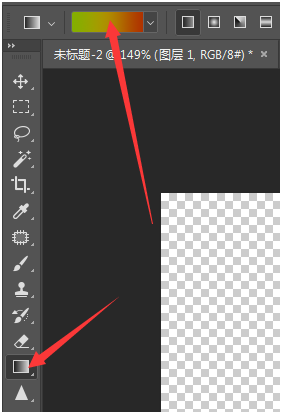
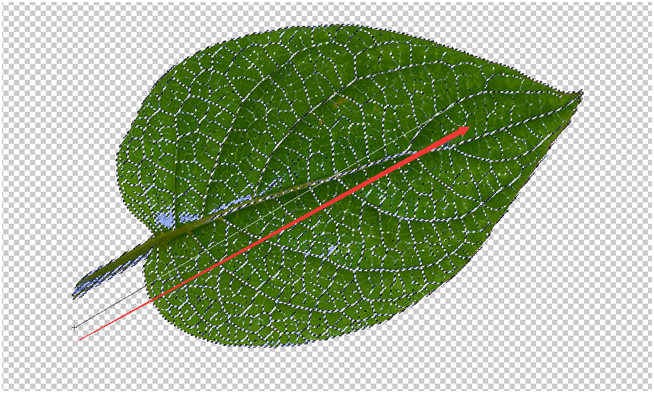
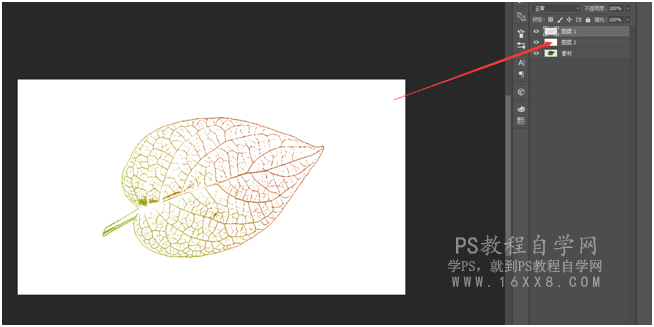
4、简单的给脉络树叶排一下版,上个浅黄色背景,新鲜的作品出炉了。(觉得不够明显的可以Ctrl+j复制一层让脉络更加明显)

